Obsah:
Chyba "Nepodařilo se získat COM objekt" v VirtualBox může mít různé příčiny, proto je při její diagnostice důležité věnovat pozornost popisu.
Způsob 1: Konfigurační soubor
Pokud je v popisu chyby uvedeno "Dokument je prázdný" (prázdný dokument), pravděpodobně je příčinou závady poškození konfiguračního souboru VirtualBox. V tomto případě bude efektivním řešením obnovení nastavení z automaticky vytvářené zálohy hypervizorem.
- Ukončete práci hypervizoru a všech spuštěných virtuálních strojů.
- Vložte do adresního řádku "Průzkumníka" cestu
%userprofile%.VirtualBoxa stiskněte klávesu Enter, abyste přešli do složky s konfiguračním souborem programu. - Najděte ve složce soubor "VirtualBox.xml" a přejmenujte jej na "VirtualBox.xml.bak", tedy jednoduše přidejte další příponu. Soubor "VirtualBox.xml-prev" umístěný ve stejné složce přejmenujte na "VirtualBox.xml".
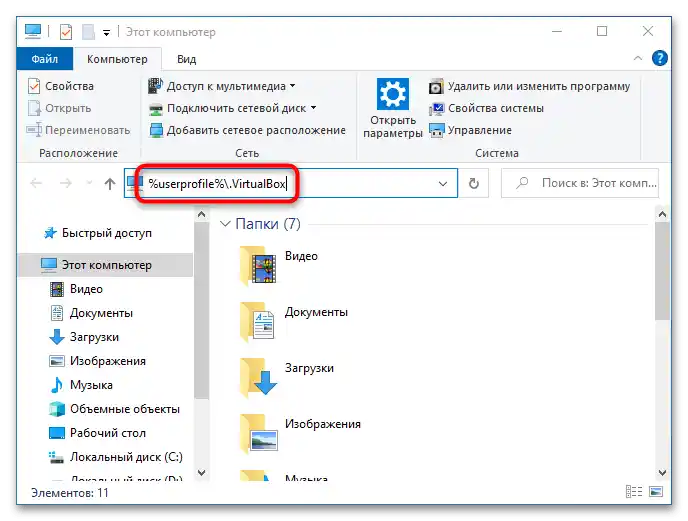
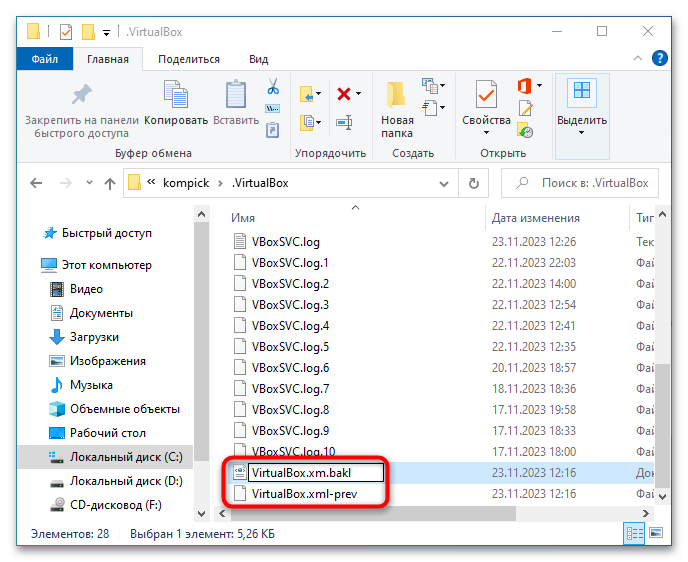
Nastavení budou obnovena. Po tomto můžete zkusit spustit hypervizor a virtuální stroje. Pokud se závadu nepodařilo odstranit, například v důsledku poškození obou souborů, je třeba je znovu vytvořit.
- Ukončete program a stejně tak přejděte do výše uvedené složky ".VirtualBox". Přejmenujte soubory "VirtualBox.xml" a "VirtualBox.xml-prev" přidáním přípony ".bak" nebo ".old".
- Spusťte VirtualBox. V důsledku toho budou konfigurační soubor a jeho záloha automaticky znovu vytvořeny programem.
- Jelikož jsou staré soubory přejmenovány a nedostupné, VirtualBox se otevře s prázdným oknem, bez seznamu virtuálních strojů.Klikněte v okně hypervizora na tlačítko "Přidat".
- Uveďte v "Průzkumníku" cestu k souboru VBOX, který se nachází ve složce s kontejnerovým souborem virtuálního stroje. Data budou zapsána do nového konfiguračního souboru "VirtualBox.xml".
- Pro přidání ostatních virtuálních strojů do seznamu použijte možnost v nabídce "Stroj" → "Přidat".
- Zkontrolujte funkčnost virtuálních strojů. Pokud vše funguje, přejmenované konfigurační soubory lze odstranit.
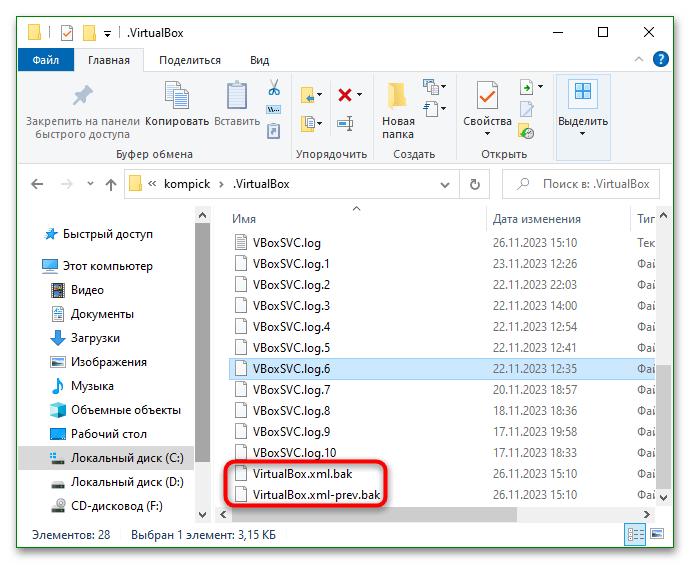
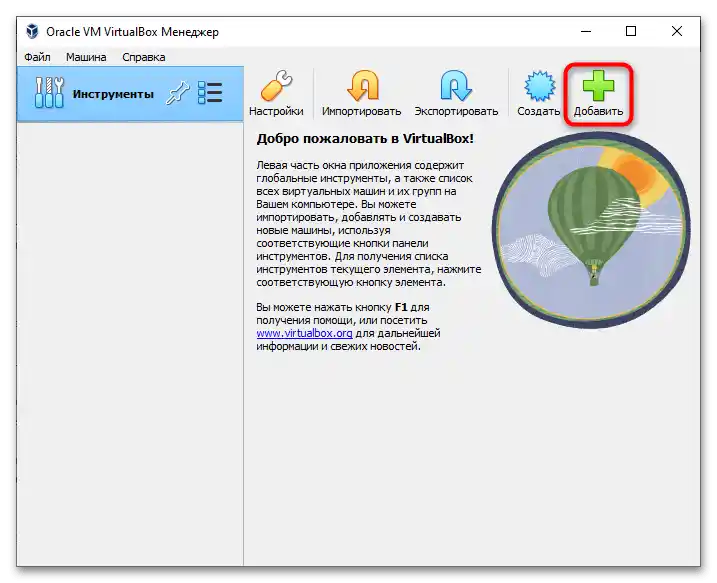
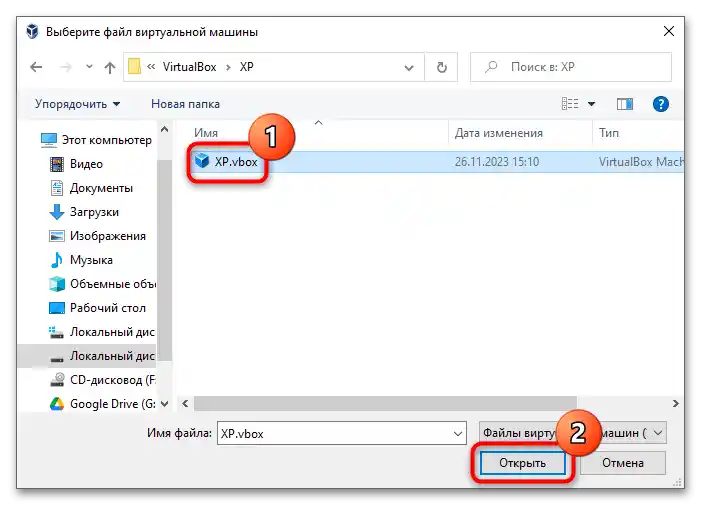
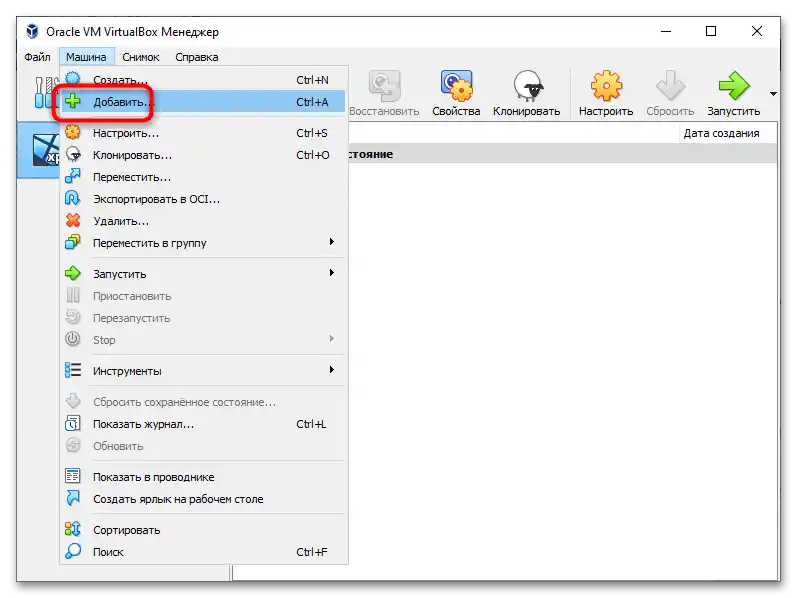
Výše uvedené metody jsou také účinné, pokud v podrobném popisu chyby existují další odkazy na konfigurační soubor "VirtualBox.xml", například "xmlParseCharRef: invalid xmlChar value 0" a "Extra content at the end of the document".
Metoda 2: Přeinstalace ovladače
Příčinou chyby "Nelze získat COM objekt" může být také selhání ovladače hypervizora. V tomto případě lze v popisu chyby vidět odkaz na selhaný soubor, například "Driver is probably stuck…". Zkuste jej přeinstalovat.
- Ukončete aplikaci a všechny virtuální stroje, poté přejděte na umístění
C:Program FilesOracleVirtualBoxdriversvboxsup. - Klikněte pravým tlačítkem myši na soubor "VBoxSup.inf" a vyberte z kontextové nabídky možnost "Nainstalovat".
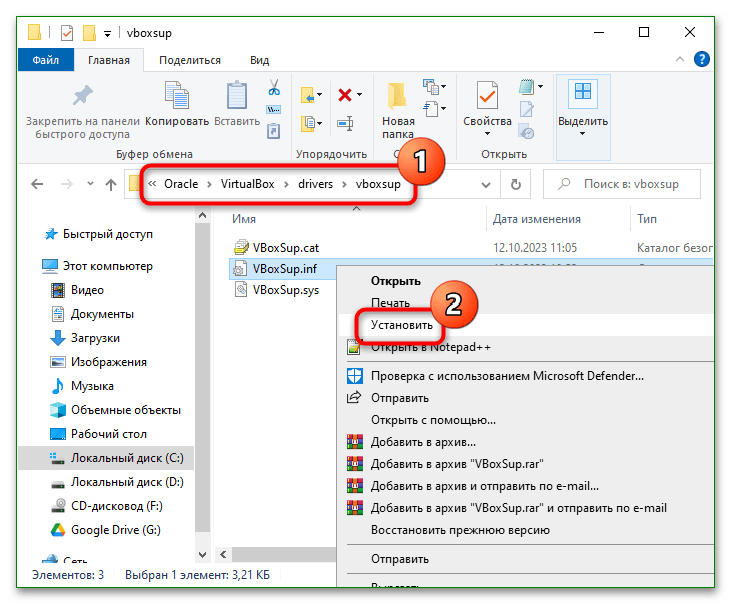
Zkontrolujte funkčnost virtuálních strojů.
Metoda 3: Kontrola služby "VBoxSDS"
Zkontrolujte stav pozadí služby "VBoxSDS", která je zodpovědná za fungování hypervizora. Také můžete zkontrolovat funkčnost služeb, na kterých závisí.
- Otevřete nástroj pro správu služeb příkazem
services.msc, provedeným v dialogovém okně "Spustit" (Win + R). - Najděte v seznamu službu s názvem "VirtualBox system service" a otevřete její "Vlastnosti" dvojitým kliknutím.
- Pokud má služba typ spuštění "Zakázáno", změňte jej výběrem z rozbalovacího seznamu "Ručně". Klikněte na "Spustit", abyste zkontrolovali funkčnost služby. Spuštění by mělo proběhnout bez chyb.
- Pokud se služba nespustí, zkontrolujte závislosti. K tomu v okně vlastností přepněte na stejnojmennou záložku a podívejte se, na jaké služby a komponenty závisí "VirtualBox system service", poté zkontrolujte jejich funkčnost.
- Služba VirtualBox závisí na funkčnosti služby "Vzdálené volání procedur (RPC)". Ta by měla fungovat a mít typ spuštění "Automaticky".
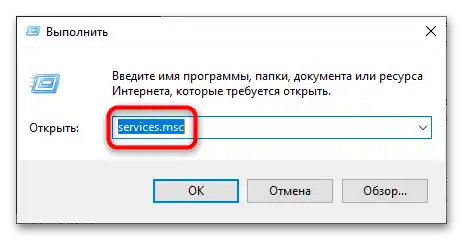
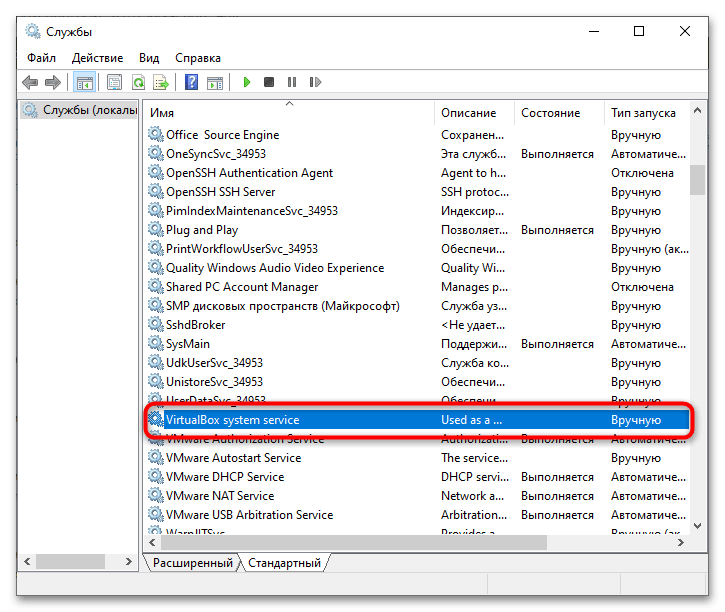
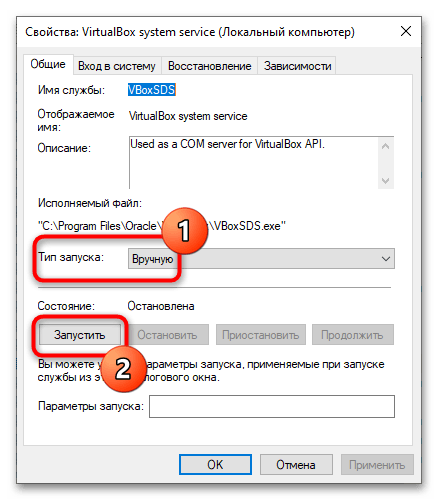
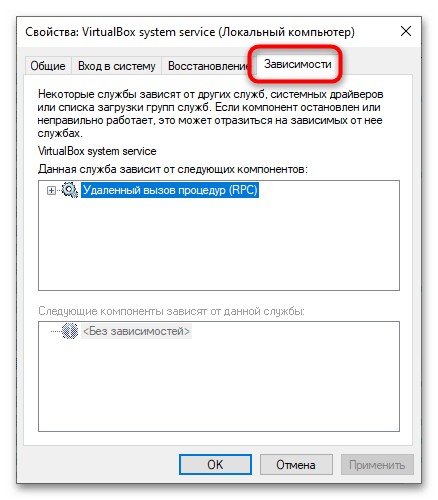
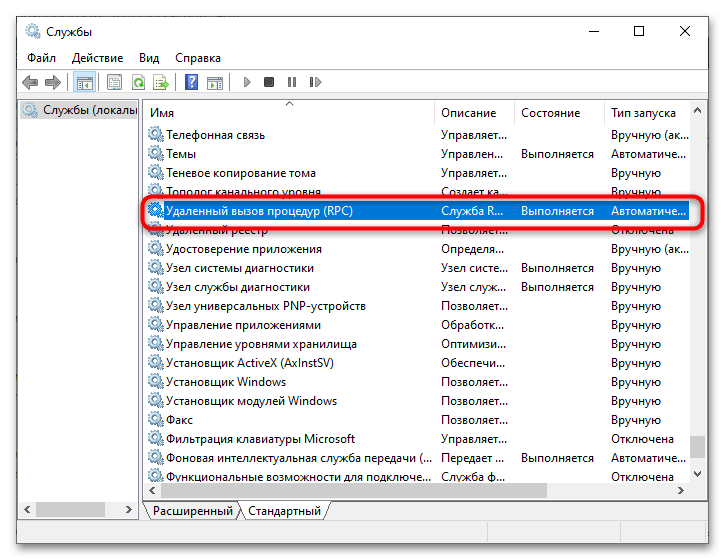
Nemožnost spustit službu může naznačovat její poškození, stejně jako poškození souborů hypervisoru. V takovém případě se doporučuje přeinstalovat VirtualBox. Pro odstranění programu je nejlepší použít aplikace pro odinstalaci, které odstraní nejen hlavní soubory aplikace, ale také související záznamy v registru.
Více informací: Programy pro odinstalaci programů
Po odstranění VirtualBoxu nezapomeňte restartovat počítač. Pokud se chyba "Nelze získat COM objekt" vyskytuje při spuštění pouze konkrétní virtuální mašiny, odstraňte ji a vytvořte znovu. Pokud VM obsahuje důležitá data, soubor kontejneru VDI lze uložit a poté se pokusit připojit jej k VM jako samostatný virtuální disk.